Een groot aantal pc-gebruikers geeft de voorkeur aan het gebruik van een muis of touchpad boven sneltoetsen om de tabbladen van de webbrowser te sluiten en te openen. Als u ook de muis of het touchpad gebruikt om tabbladen te sluiten en te openen, sluit u waarschijnlijk per ongeluk belangrijke tabbladen door op de knop Sluiten te klikken.
Er zijn uitbreidingen beschikbaar voor browsers van derden om tabbladen te beveiligen of te vergrendelen, maar er is geen uitbreiding als zodanig voor Microsoft Edge vanaf nu. Er zijn echter twee manieren om per ongeluk afsluitende tabbladen in de Edge-browser te voorkomen.
Vermijd per ongeluk de Edge-tabbladen in Windows 10
Met Microsoft Edge-browser in Windows 10 kunt u tabbladen aan de browser koppelen. Wanneer een tabblad aan de browser is vastgemaakt, verschijnt het pictogram Sluiten niet voor dat tabblad. Dat betekent dat je een vastgezet tabblad niet gemakkelijk kunt sluiten. Om een vastgezet tabblad met muis of touchpad te sluiten, moet u met de rechtermuisknop op het vastgezette tabblad klikken en vervolgens op tabblad sluiten klikken of het tabblad losmaken en vervolgens sluiten door op het pictogram Sluiten te klikken. Houd er echter rekening mee dat vastgezette tabbladen snel kunnen worden gesloten met de sneltoets Ctrl + W.

Hier ziet u hoe u een tabblad in Edge-browser in Windows 10 pint.
Stap 1: Klik met de rechtermuisknop op een tabblad en klik vervolgens op Vastzetten . Hierdoor wordt het tabblad vastgezet.
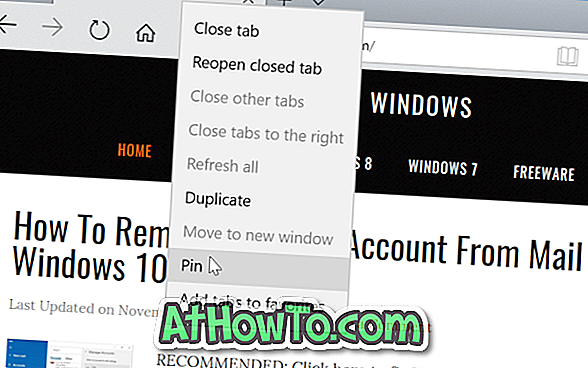
Als u een tabblad wilt losmaken, klikt u er met de rechtermuisknop op en vervolgens op Optie losmaken .
Er is een andere manier om uw belangrijke tabbladen in Edge-browser te beveiligen. De functie Set tabs aside kan worden gebruikt om tabbladen opzij te zetten wanneer ze niet worden gebruikt en ze vervolgens te herstellen wanneer u ze opnieuw wilt bekijken.
Als u bijvoorbeeld www.intowindows.com in een tabblad hebt geopend maar niet meteen door de pagina wilt gaan, kunt u dit tabblad opzij zetten. Wanneer u een tabblad opzij zet, verschijnt het nergens op uw scherm. Om alle tabbladen apart te zien, moet je klikken op het pictogram Tabs dat je apart hebt geplaatst linksboven in het Edge-venster. Klik op de miniatuur van een tegel om deze te herstellen.
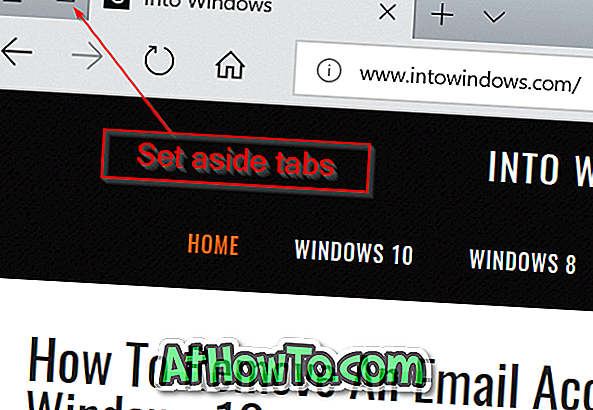
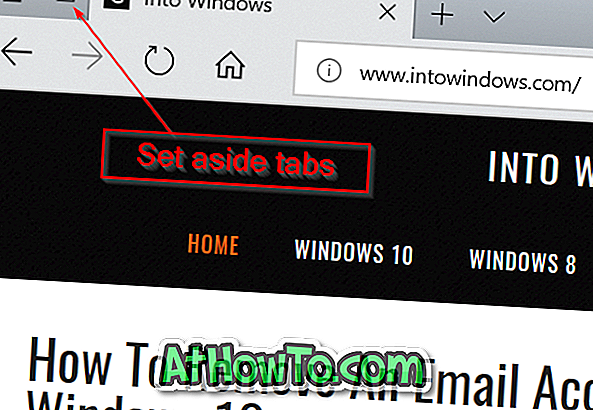
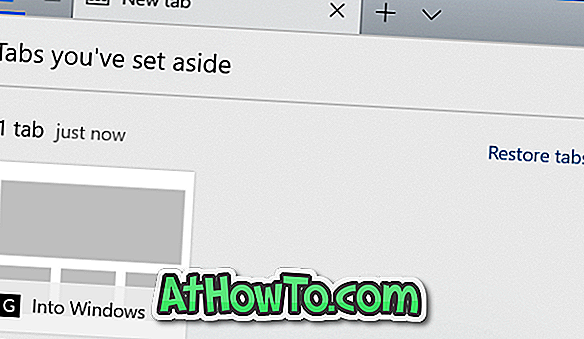
Het enige nadeel van deze functie is dat je niet één tabblad opzij kunt zetten terwijl je meerdere tabbladen hebt. Wanneer u op de knop Deze tabbladen opzij zetten klikt, worden alle momenteel geopende tabbladen behalve vastgezette tabs opzij geschoven.
Laat ons weten of er een betere manier is om te voorkomen dat tabbladen per ongeluk in de Edge-browser worden gesloten.














